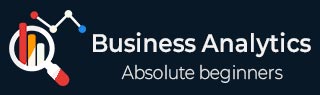
- 商业分析教程
- 商业分析 - 首页
- 商业分析基础
- 商业分析 - 它是什么?
- 商业分析 - 历史与发展
- 商业分析 - 关键概念和术语
- 商业分析 - 数据类型
- 商业分析 - 数据收集方法
- 用于数据清洗的不同工具
- 商业分析 - 数据清洗过程
- 数据分析的不同数据来源
- 商业分析 - 数据清洗
- 商业分析 - 数据质量
- 描述性分析
- 描述性分析 - 简介
- 描述性分析是如何工作的?
- 描述性分析 - 数据分析中的挑战和未来
- 描述性分析过程
- 描述性分析 - 优缺点
- 描述性分析 - 应用
- 描述性分析 - 工具
- 描述性分析 - 数据可视化
- 描述性分析 - 数据可视化的重要性
- 描述性分析 - 数据可视化技术
- 描述性分析 - 数据可视化工具
- 预测性分析
- 预测性分析 - 简介
- 统计方法与机器学习技术
- 规范性分析
- 规范性分析 - 简介
- 规范性分析 - 优化技术
描述性分析 - 数据可视化工具
以下是一些可用于描述性分析的数据可视化工具:
Tableau
Tableau 是一款强大的数据可视化工具,用于将原始数据转换为易于理解的格式。此工具主要用于数据可视化。它具有创建交互式可视化和仪表板的强大功能。用户可以以图形方式浏览数据,并创建交互式仪表板和可视化效果与他人共享。
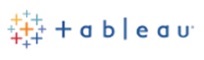
Tableau 是一款流行的数据可视化工具,原因有两个:它易于使用且功能极其强大。它允许您连接到各种数据源并生成不同的可视化和地图。Tableau 提供多种形式,例如桌面版、服务器版、基于 Web 的版本和 CRM 应用程序。它与 Teradata、SAP、My SQL、Amazon AWS 和 Hadoop 等复杂的数据库集成,有效地从人工智能、机器学习和大数据应用程序中使用的大型、不断变化的数据集中创建可视化效果。
如何使用 Tableau?
步骤 1 − 您可以使用以下链接 https://www.tableau.com/products/trial 开始 Tableau 免费试用,并使用以下 URL https://www.tableau.com/products/desktop/download 下载其 14 天试用版
步骤 2 − 打开 Tableau Desktop 并开始。
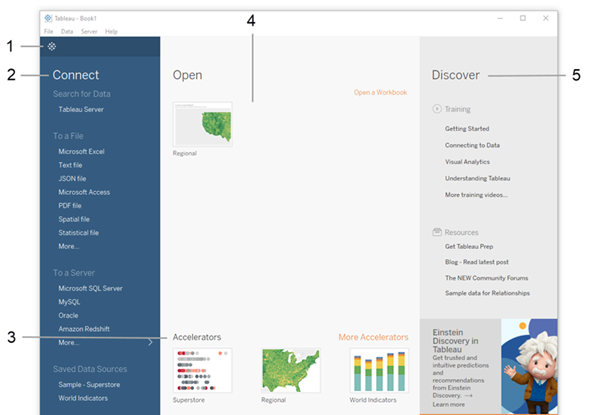
步骤 3 − 在“连接”窗格下,您可以连接保存在文件中的数据,例如 Microsoft Excel、PDF、空间文件等。
步骤 4 − 您可以添加示例 - 超市数据来练习它,方法是创建示例报告和仪表板。
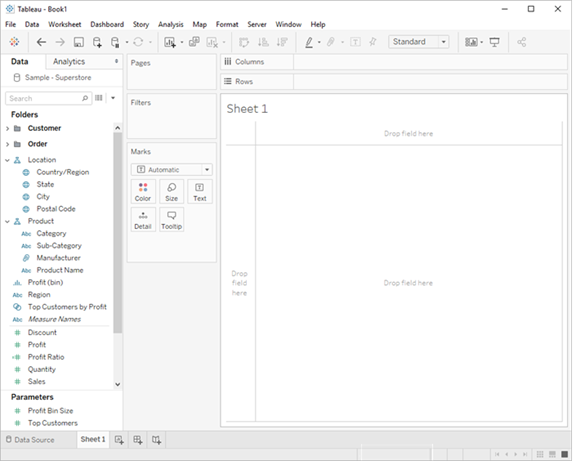
Tableau 的功能
Tableau 的一些关键功能如下:
- 数据连接 − 它允许用户连接到多个数据源,例如 Excel、SQL Server、Google Sheets、BigQuery、云数据库等等。它还允许实时数据连接和提取数据以进行离线分析。
- 可视化 − Tableau 通过将字段拖放到行、列、筛选器和标记部分来支持可视化。它具有丰富的图表和图表功能,例如条形图、折线图、饼图、散点图、直方图、地图、树状图、甘特图等等。它创建交互式仪表板,用户可以在其中筛选数据或深入了解更详细的信息。
- 地图和地理空间功能 − Tableau 提供地理数据,并可以自动识别地理变量,例如城市、国家和州。支持自定义地理编码,允许用户绘制除内置区域以外的其他区域的地图。
- 数据混合和连接 − Tableau 允许多个表(左连接、右连接、内连接、外连接)将相关的 dataset 结合在一起。在 Tableau 中组合来自多个来源的数据,无需在数据库级别合并它们。
- 筛选器和参数 − 用户可以使用维度、度量或整个仪表板上的筛选器来查看特定数据子集。使用参数可以动态更改可视化效果,使用户能够更自由地与数据互动。
- 创建故事 − 将仪表板和工作表组合在一起,创建引导人们完成数据驱动叙述的故事。
- 共享和协作 − Tableau Server 和 Tableau Online 都可以发布可视化效果,从而实现内部协作和共享。Tableau World 是一个免费平台,允许您与世界分享视觉效果。
- 安全性 − 行级安全性可以在行级别应用,允许不同的用户即使在同一个可视化效果中也能看到不同的数据。Tableau 还支持各种身份验证技术,包括 Kerberos、LDAP、OAuth 和 SAML,以确保安全访问。
- 统计分析 − 统计模型用于合并趋势线、参考线和统计模型,例如线性回归和预测。Tableau 与 R 和 Python 集成。它在 Tableau 中使用 R 和 Python 脚本执行高级统计分析和机器学习。
这些功能中的每一个都使 Tableau 成为创建丰富、交互式数据可视化的多功能工具。
Tableau 的优点
- 用户友好的界面 − Tableau 相对简单,并具有拖放界面;其易于使用的功能允许非技术用户在无需大量编码或 SQL 知识的情况下构建视觉效果。
- 高速性能 − Tableau 可以快速处理大量数据。它可以有效地处理海量数据集,并且可以在几秒钟内提供视觉效果,使其成为快节奏分析的理想选择。
- 各种可视化 − Tableau 提供各种可视化工具,包括条形图、折线图、直方图、甘特图、树状图、热力图等等,以帮助用户有效地描绘数据。
- 数据连接 − 它允许从数据库、电子表格、云服务和其他来源进行许多数据连接,允许用户在一个位置组合和分析来自多个来源的数据。
- 交互式仪表板 − Tableau 使用户能够创建交互式仪表板,其中查看者可以浏览数据、应用筛选器、深入了解详细信息并观察动态更新。
- 实时数据分析 − Tableau 连接到实时数据源,允许用户进行实时分析。此功能在需要及时洞察的业务环境中特别有用。
- 出色的移动支持 − Tableau 仪表板和可视化效果可以无缝调整到不同的屏幕尺寸,在移动设备上提供一致的体验。Tableau 提供适用于 iOS 和 Android 的移动应用程序。
- 强大的社区支持 − Tableau 拥有一个庞大而活跃的用户社区,为新手和经验丰富的用户提供大量资源、教程、论坛和帮助。
- 高级分析和集成 − Tableau 提供高级分析功能,例如趋势线、预测和聚类。它还与 R 和 Python 兼容,允许用户进行统计分析和机器学习。
- 协作和共享 − 使用 Tableau Server、Tableau Online 和 Tableau Public 的用户可以轻松地与他们所在企业或公众中的其他人共享和协作可视化效果。
Tableau 的缺点
- 高成本 − Tableau 的价格可能很高,特别是对于小型企业或个人用户而言。Tableau Desktop、Tableau Server 和 Tableau Online 的许可费用会累加起来,对于一些企业来说,它们不太经济。
- 自定义选项有限 − 虽然 Tableau 提供各种图表格式,但与更注重设计的产品相比,特定元素(例如字体、颜色或特定设计选择)的自定义选项相当有限。
- 高级分析的复杂性 − Tableau 支持与 R 和 Python 集成以进行高级分析;但是,这需要在这些语言中拥有编码经验。这意味着没有编码经验的人可能难以进行复杂的统计分析。
- 大型数据集的性能问题 − 尽管 Tableau 以处理大型数据集而闻名,但特别是大型或复杂的数据集(包含许多连接或计算)可能会降低性能并导致延迟。
- 数据预处理有限 − Tableau 专注于数据可视化,但缺乏重要的数据清洗和准备功能。用户通常需要使用 SQL、Excel 或 Tableau Prep 等工具预先准备数据。
- 高级功能的学习曲线陡峭 − 虽然基本功能易于理解,但掌握高级功能(例如复杂的计算、LOD 表达式和数据混合)需要付出努力和练习。
- Tableau Public 中没有自动更新 − Tableau Public(免费版本)不允许您自动更新数据;您必须手动上传更新的数据,这可能不适用于实时分析。
- 版本控制有限 − Tableau 缺乏强大的内置版本控制系统。如果没有合适的例行程序,跟踪更改和跨多个团队处理同一个工作簿可能会很困难。
- 高级格式支持有限 − 在 Tableau 中格式化复杂的表格、复杂的布局或高度全面的报告可能比在 Excel 或 Power BI 等典型的报告工具中更困难。
- 依赖于数据结构 − Tableau 需要结构化数据才能获得最佳性能,并且可能难以处理非结构化数据源。要准备 Tableau 的数据,用户可能需要使用其他工具。
Tableau 是一款强大的数据可视化和分析工具,但在高级用例中,特别是涉及大型数据集或分析的用例中,可能需要使用其他工具和技能。
Power BI(商业智能)
Microsoft Power BI 是一款专为商业智能设计的数据可视化工具。它是一款专用的商业分析工具,允许数据科学专业人员查看数据,查找和共享数据洞察。它将来自多个来源的数据转换为交互式仪表板和商业智能报告。

它是一个软件服务、应用程序和连接器的应用程序套件,它们协同工作,将不同的数据源转换为连贯的、视觉上引人入胜的和交互式的见解。
如何使用 Power BI?
步骤 1 − 1. 前往其官方网站并使用以下 URL 下载其免费版本 Power BI Desktop Power BI
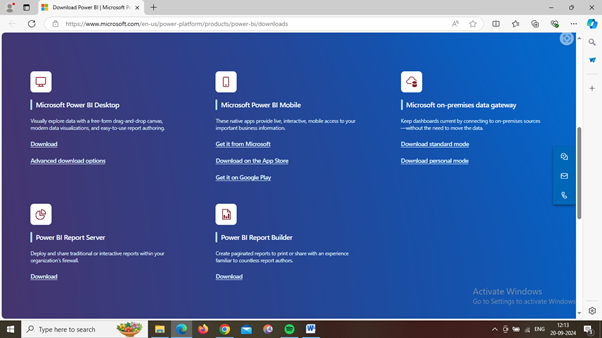
步骤 2 − 成功下载后;打开它,您将看到其主页,例如:
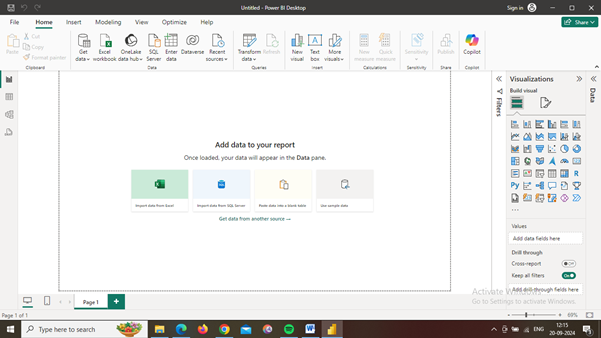
步骤 3 − 从可用来源导入数据;尝试通过单击“使用示例数据”导入 Power BI Desktop 应用程序中提供的示例销售数据,并练习它以创建报告、图表和仪表板。
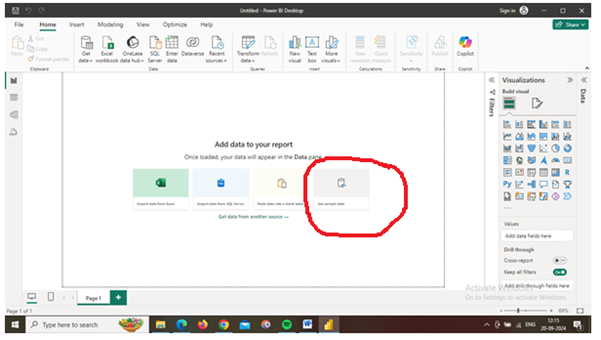
步骤 4 − 您会发现如下结果和图表:
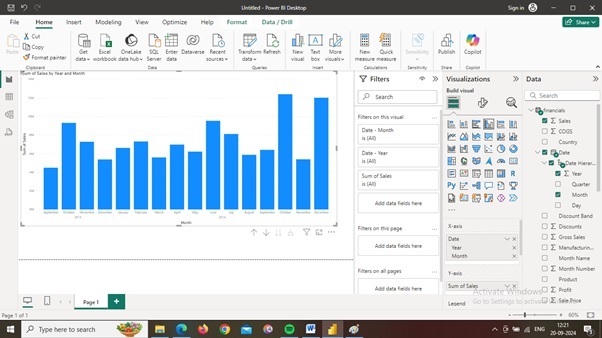
Power BI 的功能
- 数据可视化和报告 − 使用视觉效果以多种方式呈现数据集的报告和仪表板。将数据转换为各种不同的视觉效果,包括饼图、分解树、仪表图、KPI、组合图、条形图和柱状图以及许多其他选项。
- 数据集成 − 连接各种数据源,例如 Excel 表格、内部数据仓库和基于云的数据存储,然后将其转换为业务洞察。将 Power BI 与网站集成。
- 商业智能 − 实时跟踪关键绩效指标 (KPI) 和指标。使用内置的 AI 和机器学习根据历史数据做出业务预测。
- 协作和共享 − 为公司提供对数据、数据可视化工具和见解的访问权限,以创建数据驱动的企业文化。在工作区和共享数据集中进行协作。
- 财务分析 − 创建财务报表和资产负债表。分析销售业绩和利润。
- 市场营销和销售 − 将 Power BI 与 CRM 系统集成,分析客户数据,并利用洞察力改善客户体验。分析市场趋势和消费者行为,发现商机。
Power BI 的优势
- 用户友好的界面 − Power BI 提供直观的拖放界面,即使是非技术人员也能轻松创建报表和仪表板。
- 与其他 Microsoft 工具集成 − 它允许用户集成其他 Microsoft 产品,如 Excel、Azure、SQL Server 和 SharePoint,为 Microsoft 生态系统中的用户提供熟悉的体验。
- 经济高效 − 个人用户可以免费使用 Power BI,而专业版和高级版的价格适中,使各种规模的企业都能负担得起。
- 数据连接 − Power BI 支持广泛的数据源,包括数据库、云服务、Web 服务,甚至定制的 API,使数据集成变得简单而灵活。
- 实时数据分析 − Power BI 用户可以通过连接到实时数据源来监控数据。此功能在需要最新报表和分析的业务场景中非常重要。
- 自定义可视化 − 它提供多种可视化技术,包括自定义可视化,从而实现更个性化的报表和仪表板。
- 协作和共享 − Power BI 允许您轻松地与团队和利益相关者共享见解和仪表板。它鼓励协作和批评,这有助于团队保持正轨。
- AI 和机器学习功能 − Power BI 包括内置的 AI 技术,包括自然语言处理 (Q&A)、预测分析和数据聚类,从而提高分析能力。
- 移动访问 − Power BI 提供移动应用程序,允许用户从智能手机和平板电脑访问报表和仪表板,从而在旅途中获得更多自由。
Power BI 的缺点
- 免费版功能有限 − Power BI 的免费版功能有限,尤其是在共享和协作方面。高级功能和大型数据集需要专业版或高级版许可证。
- 复杂的数据模型 − 虽然简单的数据模型易于处理,但处理复杂的数据模型或非常大的数据集可能会导致性能问题,并需要深入的了解。
- 数据准备限制 − Power BI 的数据准备功能不如 Tableau 或 Alteryx 强大,复杂的转换可能需要使用 Power Query 或 Excel 等其他工具。
- 可视化自定义有限 − 虽然 Power BI 提供各种可视化效果,但自定义程度可能不如其他平台,从而限制了非常特殊的视觉设计需求的灵活性。
- 高级功能的学习曲线 − 虽然基本功能易于掌握,但复杂的功能(如 DAX(数据分析表达式)和用于数据转换的 M 语言)对于非技术用户来说需要较长的学习曲线。
- 处理大型数据集时的性能 − 在处理非常大的数据集(数百万行)时,如果 Power BI 没有进行优化,可能会出现性能滞后或加载时间较慢的情况。
- 有限的导出选项 − Power BI 的导出功能有限,尤其是对于免费版用户而言。导出到 PDF 或其他格式可能很困难,图形组件可能无法很好地转换。
- 依赖互联网 − 在云端使用 Power BI 需要稳定的互联网连接。如果没有互联网连接,用户可能无法查看报表、刷新数据或共享见解。
- 对非 Microsoft 生态系统的支持有限 − 虽然 Power BI 与 Microsoft 产品配合良好,但它与非 Microsoft 生态系统的互操作性可能不太直接,需要额外的配置或工具。
Google 数据工作室 | Looker Studio
Google 数据工作室 (GDS) 是一款免费的数据可视化工具。最初,它是 Google Analytics 360 套件的一部分,但现在它是一个独立的工具,为其用户提供无限的服务。GDS 允许用户创建交互式仪表板和具有吸引力且富有洞察力的报表,从而有助于做出明智的决策。在许多方面,它类似于 Google Analytics,但它为用户提供了更高级的功能。
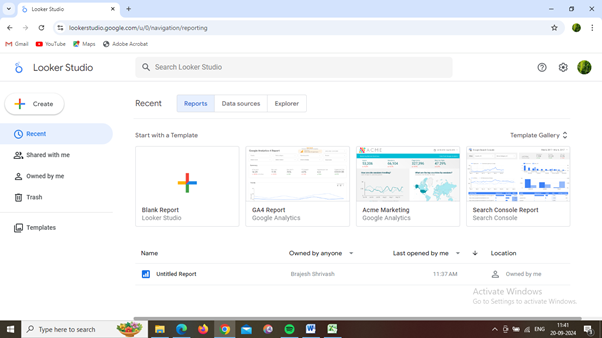
总的来说,Looker Studio 是一款自助式商业智能工具,专为行业人士设计,具有灵活性,以便做出更明智的业务决策。Looker Studio 的一些关键亮点如下:
- 它提供数据仓库或分析湖仓解决方案,用于使用 BigQuery 和 Looker Studio 存储、分析和可视化数据。
- 它具有更高级的功能,可以使用数据可视化创建有影响力的故事。
- 用户可以通过轻松连接多个数据源来统一他们的数据。
- 用户可以使用简单的智能报表将其数据转换为有用的业务指标和维度。
- 它具有出色且高级的功能,只需点击几下即可创建有意义的、可共享的、可自定义的图表和图形。
Google 数据工作室采用创新的数据可视化技术,帮助企业获得业务指标和指标,使他们能够在竞争激烈的环境中做出更好的业务决策并制定成功的业务战略。人们可以使用不同的 Google 工具收集数据。数据工作室还具有调度选项以保持数据更新。它建立在 Google 应用生态系统的基础之上,并与基于 Google 的数据源(例如 BigQuery、Google Analytics 和 Google Sheets)具有强大的连接性。数据还可以来自其他 Google 工具,例如 AdWords、Search Console、Analytics 和 YouTube。GDS 使用简单,并支持多个团队协作完成项目。它使用户能够将原始数据转换为战略性见解。一些用例包括数字营销分析、网络流量报告和 SEO 仪表板。
如何使用 Google 数据工作室?
步骤 1 − 转到其 URL 数据工作室
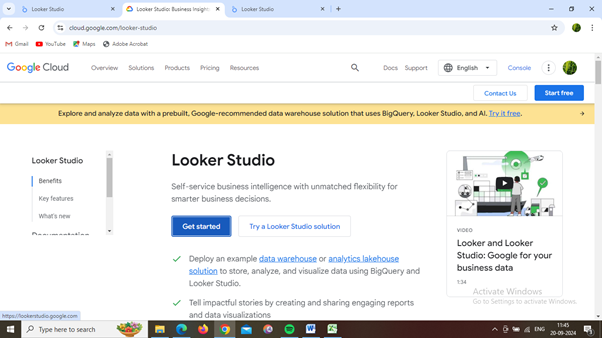
步骤 2 − 点击“开始使用”。
步骤 3 − 您将被重定向到下一页。
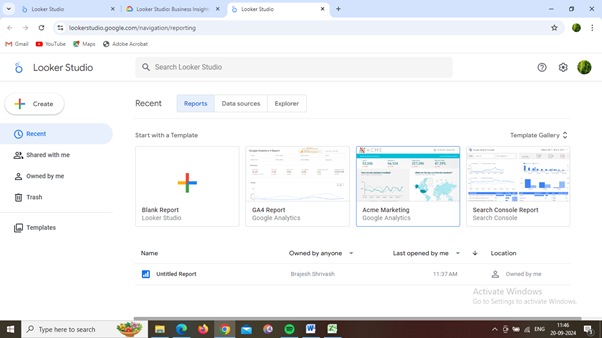
步骤 4 − 浏览 Looker Studio。
步骤 5 − 点击数据源,并通过连接创建新的数据源。
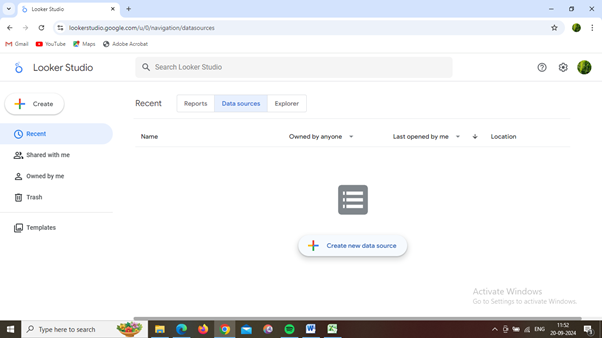
例如
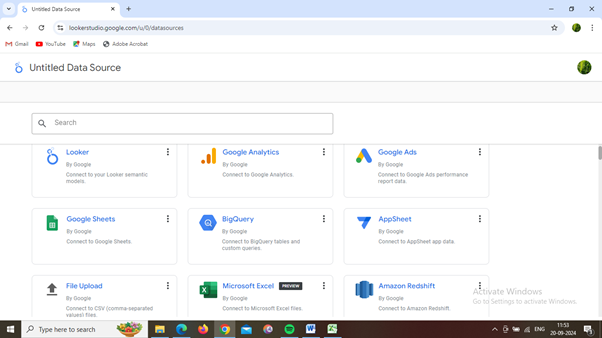
步骤 6 − 连接数据源后,您可以创建报表。
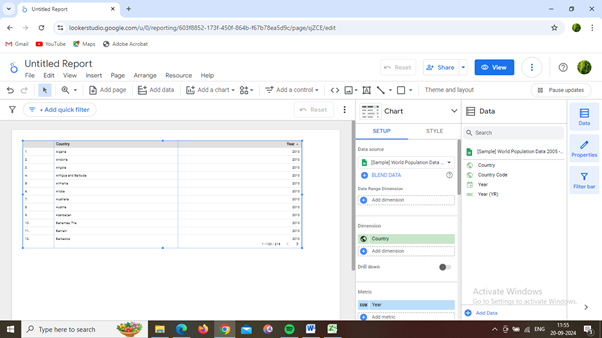
Google 数据工作室的功能
Google 数据工作室的一些关键功能如下:
- 易于使用的 Web 界面 − Looker Studio 的设计目标是直观且易于使用。它的一些出色功能(如报表编辑器)使其非常易于使用,例如拖放数据项、可自定义的属性面板和吸附式网格画布。
- 报表模板 − 丰富的报表模板库使创建数据可视化变得轻松快捷,只需几分钟即可完成。用户可以连接多个数据源并定制设计以满足用户的预期结果。
- 数据连接器 − Looker Studio 允许用户轻松连接多个不同的数据源。每个数据源都有一个独特的预构建连接器,以确保您的数据易于访问和使用。
- Looker Studio API − Looker Studio API 使 Google Workspace 和 Cloud Identity 公司能够自动化 Looker Studio 资源的维护和迁移。用户可以快速轻松地配置其应用程序以使用 Looker Studio API。
- 报表嵌入 − 嵌入允许您将 Looker Studio 报表嵌入到任何网页或内网上,从而可以轻松地通过网络与您的团队共享您的数据故事。
Google 数据工作室的优势
Google 数据工作室有很多优点和缺点,包括:
- Looker Studio 是免费的,并且与 Google Cloud 服务捆绑在一起;拥有 Google 帐户的用户可以使用它。
- Looker Studio 通过识别数据洞察来挖掘您的数据,可以轻松地从多个数据源创建动态仪表板和交互式报表,从而做出更明智的业务决策。
- 它允许您即时访问不同的数据源,并使您能够连接几乎任何类型的数据,而无需任何编码或软件。
- 允许用户与团队共享引人入胜的报表或通过网络共享,实时协作或将其嵌入到 Web 中。
- 提供易于使用的界面。任何熟悉 Google 产品的人都可以点击几下即可开始创建报表和仪表板。
- 它包含 Google Analytics、Google Ads、Google Search Console、Google BigQuery 和 Google Sheets 的内置连接器。
- 它是一个基于云的工具。与 Power BI、Tableau 等大多数流行的商业智能工具不同,数据工作室被设计为基于云的服务,这意味着用户不需要任何基础设施或安装。
- 报表共享,创建的报表可以轻松地与具有访问权限的不同团队成员共享。
- 它支持实时连接。与 Power BI、Tableau 等其他 BI 工具相比,数据工作室的设计基于实时数据连接。
Google 数据工作室的缺点
现在让我们来看一下 Google 数据工作室的一些局限性。
- 它不管理实时更新,也没有任何内置解决方案可在实时数据更新时自动刷新仪表板或报表视图。
- 数据工作室更倾向于基于 Google 的服务,而不是传统的商业智能数据格式,如 Excel。Excel 可以通过将其转换为 Google 表格或 CSV 文件来支持。
- 数据工作室缺乏内置的数据处理功能。
- 即使对于 Hubspot 等流行的基于云的数据源,数据工作室也缺乏本机连接器兼容性。
以下是一些可用于描述性分析的数据可视化工具:
Zoho Analytics
Zoho Analytics 是一款商业智能工具;它是一个 AI 驱动的自助式 BI 和数据分析平台,包含出色的功能,可以分析业务数据,并使用图表、图形和有吸引力的仪表板提供非常有益的见解。

用户可以从多个来源导入数据,并使用拖放界面构建报表和仪表板。企业经常使用 Zoho Analytics 进行性能监控、销售分析、消费者行为洞察等。
Zoho Analytics 的功能
Zoho Analytics 是一个基于云的商业智能 (BI) 和数据分析平台,使用户能够通过分析来自多个来源的数据来生成智能业务报表和仪表板。它提供了丰富的功能;其中一些如下:
- 数据集成 − 允许用户从多个数据源获取数据,以便进行全面分析并获得有意义的见解。
- 数据管道、准备和管理 − 此功能使用户能够设置端到端数据管道,以确保高效的数据流。使用自助式数据准备工作室清理、转换和丰富原始数据,以确保高质量的分析。
- 可视化数据分析 − 可视化数据分析包括使用数十种可视化选项直观地切片和切块数据,并揭示模式和趋势。
- 融合生成式 AI 的商业智能 (BI) − 生成式 AI 可以帮助用户改进整个数据分析流程。提高洞察力采用率,从而推动业务增长。
- 预测性 AI − 高级分析模型可用于预测、趋势分析、异常检测和警报、聚类、假设分析以及其他任务。
- 统一的业务洞察 − 统一来自组织内部不同职能部门(如市场营销、销售、支持、财务、库存和供应链)的业务数据。无缝分析这些统一的数据,以获得端到端的洞察。
- 协作分析 − 将协作作为数据分析的一个组成部分。通过在整个组织中实施普及型 BI 和分析来实现数据民主化。
- 数据叙事 − 此功能使用户能够使用其数据分享引人入胜的故事。将分析洞察力呈现并发布到业务工作流程中,使分析更具吸引力和趣味性!
- 移动性 − 此功能允许用户通过手机和平板电脑访问、交互其数据、报表和仪表板。
- 嵌入式 BI − 它使用 Zoho 的嵌入式 BI 功能增强您的应用程序,提供全面的洞察。或者,您可以创建一个以您的品牌为名的全面白标商业智能和分析应用程序/门户。
- 安全与治理 − Zoho Analytics 遵循严格的 Zoho 安全原则,包括冗余、备份、机密性和隐私性,以确保您的数据安全可靠。
Zoho Analytics 的优势
- 完整套件 − Zoho 的软件套件涵盖了业务的各个方面。这提供了可以有效与其他公司应用程序集成的解决方案。Zoho 的服务使全球各行各业的客户能够更快、更经济高效地实施数字化转型。
- 用户友好的界面 − Zoho Analytics 提供简单直观的界面,使用户能够轻松探索和发现所需信息。
- 集中式数据收集 − Zoho Analytics 集中数据收集过程。简化来自 Zoho 的数据收集,使公司能够生成其公司的 360 度视图;此功能有助于解答有关运营效率、财务状况和客户行为的问题。
- 易于导航 − Zoho Analytics 提供易于导航的智能助手,例如 Ask Zia。
- 价格实惠 − Zoho Analytics 为其用户提供低价位方案,使其更易于中小型企业使用和访问。
- 数据可视化 − Zoho Analytics 提供多种数据可视化选项,包括图表、图形和地图,使用户能够以易于理解的方式呈现数据。
- 高效协作 − Zoho Analytics 提供协作工具,使用户能够与他人共享报表和仪表板,同时提供实时反馈和评论。
- 可扩展架构 − 可扩展架构是 Zoho 最显著的优势之一。随着业务的扩展,Zoho Analytics 也具有可扩展性。由于其可扩展的架构,Zoho Analytics 可以集成到任何规模的应用程序中。
- 促进深入研究 − 用户可以进行深入研究。业务专业人员可以使用预建公式和函数等高级工具来发现业务 KPI,并使用智能预测来预测未来结果,从而进行深入的分析性查询并提高其商业智能。
- 轻松嵌入 − 用户可以轻松地将 Zoho Analytics 的软件功能与其他解决方案(如 ERP 系统和 CRM 平台)集成。
Zoho Analytics 的缺点
Zoho Analytics 提供强大的功能,但也有一些缺点和局限性,如下所示:
- 学习曲线陡峭 − 对于从未使用过分析工具的人来说,Zoho Analytics 可能难以使用。其高级功能和复杂的自定义选项可能需要一些时间才能掌握,尤其是非技术用户。
- 免费版本功能有限 − Zoho Analytics 的免费版本功能、数据源和存储空间有限。要访问其他功能(例如数据集成或更大的数据集),客户需要升级其方案,这对于小型组织来说可能过于昂贵。
- 缺乏高级功能 − 与其他商业智能产品相比,Zoho Analytics 可能缺乏高级功能,例如预测分析和机器学习功能。
- 性能缓慢 − 一些用户在处理大型数据集时观察到性能不佳,这可能会影响生产力。
- 自定义限制 − 虽然它提供了一系列自定义选项,但用户仅限于图表和仪表板等视觉方面。
- 数据操作有限 − 一些用户报告了数据操作方面的限制,这对于需要执行复杂数据分析的用户来说可能是一个挑战。
- 处理大型数据集时的性能问题 − Zoho Analytics 在处理大型数据集或复杂的查询时可能会运行较慢。这可能会影响处理大量数据或需要实时分析的用户。
- 离线功能有限 − Zoho Analytics 主要是一个基于云的应用程序;因此,其离线功能有限。没有互联网访问的用户可能难以处理其数据或生成报表。
- 集成复杂性 − 虽然 Zoho Analytics 支持各种连接器,但配置某些复杂的数据集成可能需要技术技能或帮助,这对于技术水平较低的客户来说可能比较困难。
Microsoft Excel
Excel 的统计功能对于数据分析非常有用。这些功能使您能够进行计算,获得洞察力并从数据中得出结论。此应用程序还提供各种图表和图形来可视化数据。
Excel 的功能
下面描述了 Excel 的一些关键功能:
- 数据输入和存储 − 允许用户自定义数据的显示方式,例如文本、数字、日期、货币等。Excel 提供数据排序和筛选功能,可以使用大型数据集来组织和查找特定数据。
- 公式和函数
- 描述性统计 − Excel 具有描述数据的统计函数,例如 AVERAGE、COUNT、SUM、MIN、MAX、MEDIAN、MODE、STDEV 和 VAR。
- 相关性和回归 − 我们可以使用 CORREL、COVAR、RSQ 和 TREND 函数来查找变量之间的相关性,以检查数据之间的关系;检查相关系数并执行回归分析。
- 假设检验 − 诸如 T.TEST、Z.TEST 和 F.TEST 等函数使用户能够通过比较样本均值、比例或方差来进行假设检验。
- 数据可视化 − Excel 是使用图表和图形(如条形图、折线图、饼图等)来直观表示数据的最简单的应用程序。Excel 的数据透视表功能可用于汇总、分析、探索和呈现数据。根据指定的条件自动设置单元格格式(例如,颜色刻度、图标集)。
- 数据分析工具 − 可以使用模拟分析、规划求解和数据表来分析数据。
- 自动化和宏 − 可以使用 Visual Basic for Applications (VBA) 记录宏来自动化流程。Excel 的切片器功能增强了数据筛选功能,尤其是在使用数据透视表时。
- 安全功能 − Excel 的密码保护功能可以保护整个工作簿或特定工作表免受未经授权的访问。
Excel 的优势
- 易于使用 − Excel 的布局用户友好,使其易于学习和用于不同的任务,从基本数据输入到高级分析。
- 数据组织和管理 − Excel 的网格样式允许用户轻松组织、排序和筛选数据。
- 数据分析功能 − 数据透视表、图表和图形是分析和可视化数据的有用工具。无需额外的应用程序即可进行深入的数据分析。
- 数据分析工具 − Excel 包含强大的数据分析功能,例如公式、函数、数据透视表和图表,可以有效地分析和解释数据。
- 使用 VBA 宏进行自动化 − Excel 支持使用宏和 Visual Basic for Applications (VBA) 进行自动化,允许用户自动化重复性任务并提高工作流程效率。
- 图形表示 − 它提供了一系列图表方法,使用户能够表示数据以更好地解释和直观显示。
- 多功能性 − Excel 允许用户在一个平台上执行各种任务,包括数学、数据分析、绘图等。
MS Excel 的缺点
- 数据处理能力有限 − Excel 在处理大型数据集方面存在局限性,这可能会导致性能问题以及数据丢失或损坏。
- 容易出错 −人为错误,例如计算错误或数据输入错误,可能会提供不准确的结果,尤其是在复杂的电子表格中。
- 版本控制和协作 − 管理版本和处理单个 Excel 文件可能很困难,从而导致混乱和潜在的数据冲突。
- 缺乏安全性 − Excel 文件可能缺乏足够的安全性控制,使其容易受到未经授权的访问、数据泄露和意外更改的影响。
- 复杂任务的复杂性 − 虽然它易于用于基本活动,但更复杂的程序可能需要了解公式、函数和 VBA 编程。
- 自动化有限 − 虽然 Excel 支持基于宏的自动化,但对于大型自动化和复杂操作而言,它可能不如专门的编程语言或程序高效。